Cómo compartir rápidamente su ubicación en un mensaje de texto en Android

Digamos que su auto se descompone y no tiene idea de dónde se encuentra. Podrías llamar a alguien y decirles cómo contactarte ... o podrías simplemente enviarles un texto rápido con tu ubicación exacta desde Google Maps.
Esta es una característica increíble integrada en la aplicación de mensajes de Google: el SMS / MMS predeterminado aplicación en dispositivos Nexus y Pixel. Sin embargo, si no estás usando uno de esos teléfonos, todo está bien, puedes descargar mensajes de Android de Google Play Store en cualquier teléfono con Android.
Entonces, ve a instalar a ese chico malo (si no lo haces) ya lo tengo, por supuesto), y profundicemos.
RELACIONADO: Cómo compartir temporalmente su ubicación con alguien que usa Google Maps
Primero, sin embargo, quiero señalar que esto no es la única forma de compartir tu ubicación con otra persona. En realidad, puedes hacer casi lo mismo directamente desde Google Maps, aunque diría que es un poco más personal ya que estás compartiendo con alguien de tu lista de contactos, alguien que ya conoces. Si bien puede usar ese método si lo desea, creo que el método resaltado en este artículo tiene más sentido si ya está teniendo una conversación de texto con la otra persona, o si es alguien que no conoce, como un remolque conductor de camión, por ejemplo.
Para compartir su ubicación a través de MMS, continúe y abra la aplicación de Mensajes de Android. Si acaba de instalarlo, tendrá que designarlo como su aplicación SMS / MMS predeterminada. Android solo permite que una aplicación a la vez envíe mensajes de texto, por lo que este es un paso necesario para probar la función de la que estamos hablando aquí.
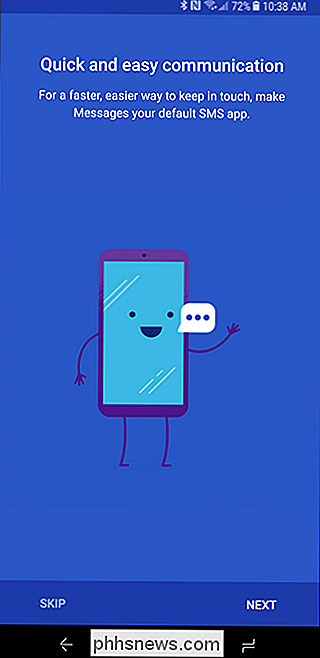
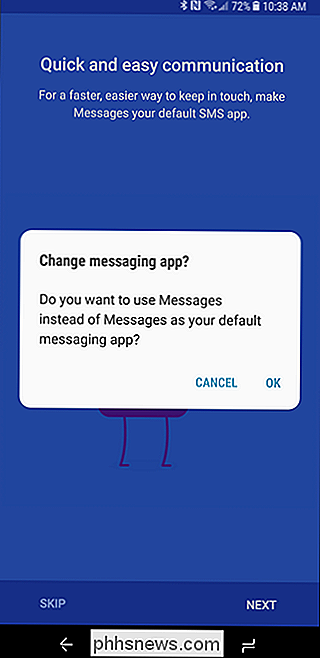
Una vez establecida, sigue y abre un mensaje. Toque el botón más (+) en el lado izquierdo del mensaje.

A partir de allí, elija el último icono en la lista.
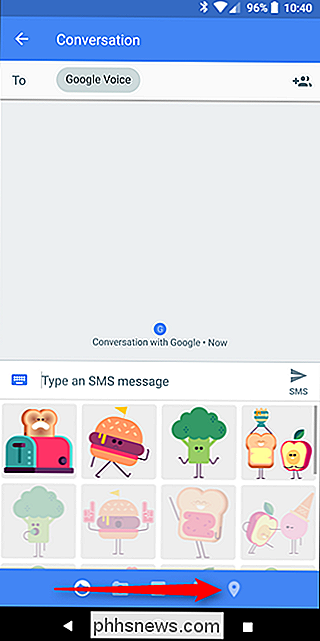
Si esta es la primera vez que usa la función, tendrá que otorgar la ubicación permiso. Inmediatamente actualizará su ubicación, lo que podría demorar unos segundos.

Toque "Seleccionar esta ubicación" para agregarlo al mensaje. Si la ubicación es de alguna manera incorrecta, también puede deslizar hacia arriba para mostrar una lista de ubicaciones cercanas.
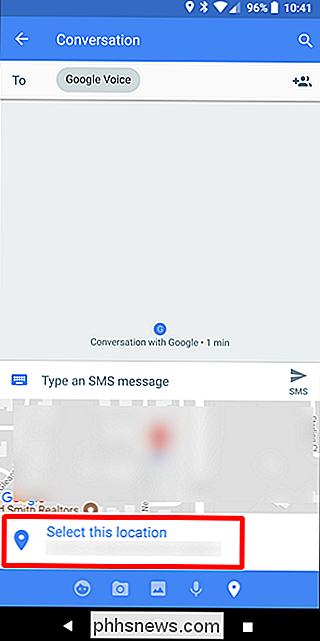
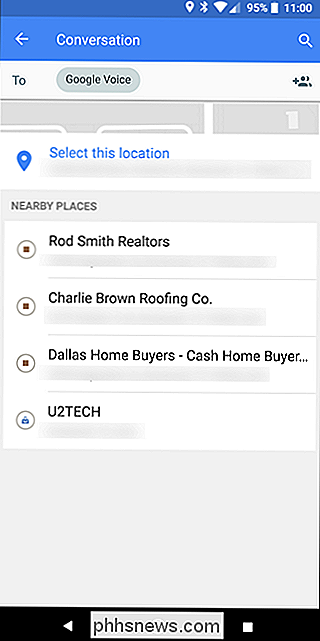
Desde allí, simplemente envíela junto con cualquier texto que desee incluir.
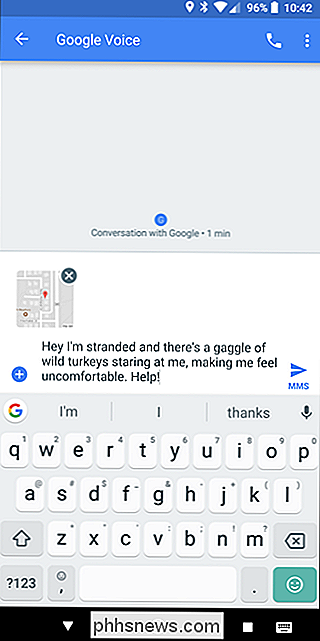
El mensaje se enviará, y en cuestión de segundos la otra persona sabrá dónde estás, qué está pasando y cómo encontrarte. Una vez que toquen el enlace incluido, se abrirá automáticamente en Google Maps Navigation. Bam!
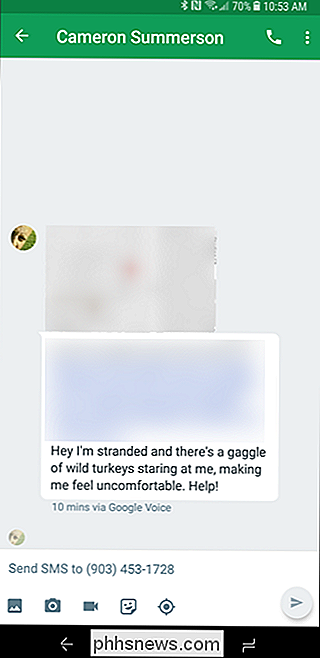
Honestamente, incluso si no quieres utilizar los mensajes de Android como tus aplicaciones de mensajes de texto predeterminadas, lo mantendría instalado solo para casos como este. Hace un trabajo tan fácil de compartir tu ubicación, vale la pena tenerlo.

Cómo hacer que su PC con Windows use audio "Mono" (para que pueda usar un auricular)
La mayoría del audio que escucha está en "estéreo", lo que significa que se tocan diferentes cosas en a través de los altavoces izquierdo y derecho. Sin embargo, puede hacer que su PC mezcle el sonido en mono, reproduciendo todo combinado a través de ambos altavoces. Esto le permitiría usar solo un auricular con su PC, pero aún así escuchar las pistas de audio izquierda y derecha.

Cómo usar tu historial de Bash en el terminal Linux o macOS
El shell bash es el entorno de terminal estándar incluido con la mayoría de las distribuciones de Linux, incluido con macOS, y disponible para la instalación en Windows 10. Recuerda los comandos que escribe y los almacena en un archivo de historial. Probablemente conozcas algunos conceptos básicos del historial de bash, pero es mucho más poderoso de lo que crees.



